¶ Использование системы интеграции
После установки внутри графического программного продукта функции системы интеграции представлены в виде встроенного раздела меню Cerebro (для продуктов Adobe Systems он расположен в разделе Window > Extensions > Cerebro).
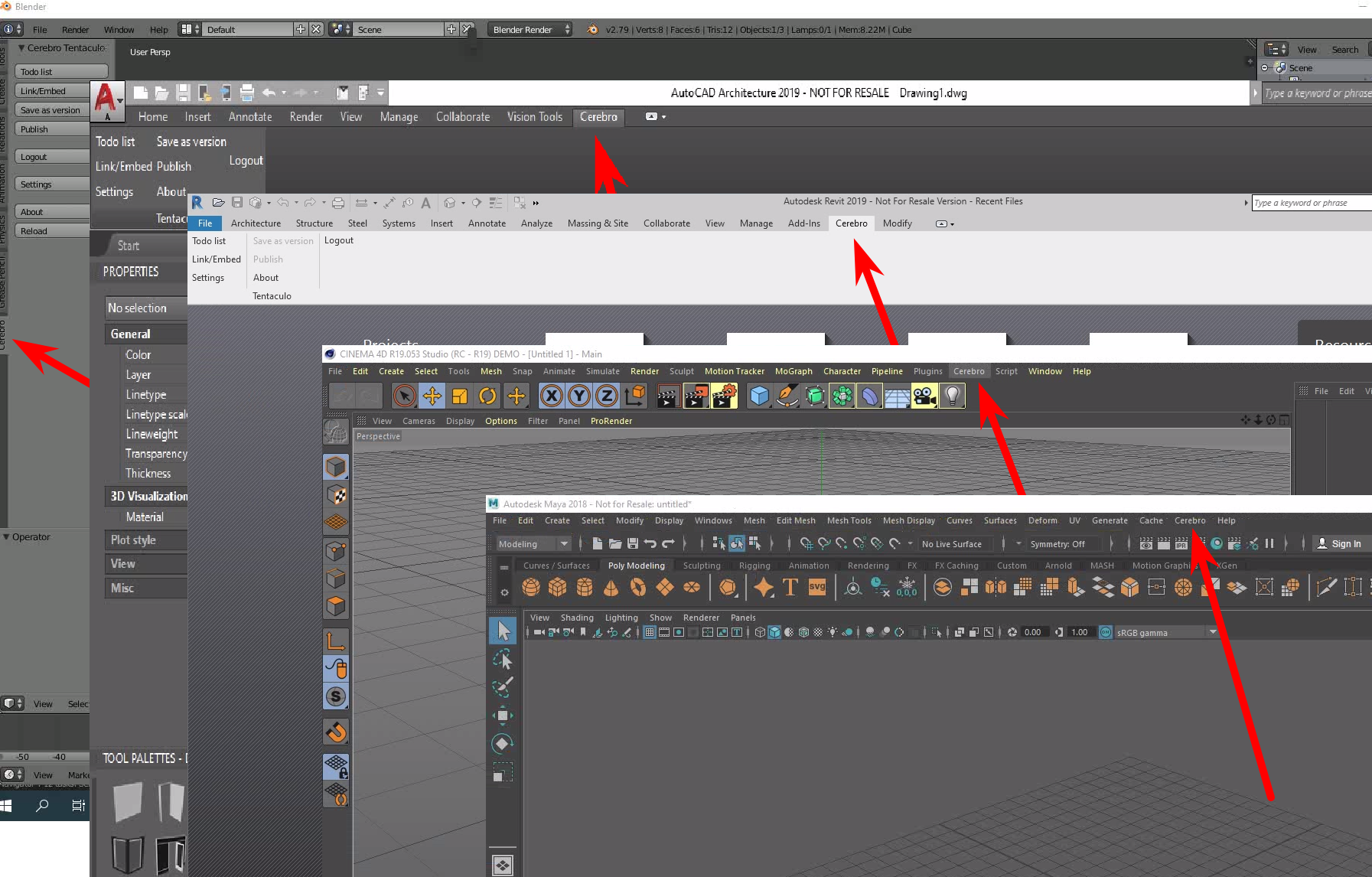
Набор пунктов меню одинаков для всех поддерживаемых программных продуктов и включает в себя:
- Todo list — список задач, аналог списка К Выполнению в приложении Cerebro.
- Link/Embed — список задач, с помощью которого можно добавить ранее опубликованный файл в Cerebro в текущий проект;
- Save as version — добавление новой версии графического файла без изменения основной версии и публикация отчета;
- Publish — сохранение текущей версии графического файла как основной и публикация отчета;
- Logout — завершение текущего сеанса работы в качестве авторизованного пользователя приложения Cerebro;
- Settings — настройка параметров (см. раздел Интерфейс Tentaculo в Cerebro);
- Open task folder — открыть папку сохранения файлов текущей задачи на жестком диске;
- Open task in Cerebro — открыть текущую задачу в приложении Cerebro;
- About — информация о версии интеграционного модуля Tentaculo;
- Reload — перезагрузка модулей Tentaculo без перезапуска программы (для разработчиков).
Для обращения к системе Cerebro используются сохраненные учетные данные от предыдущего сеанса работы. В случае их отсутствия или если был завершен сеанс работы при помощи команды Cerebro > Logout, то при первом обращении к функциям Cerebro Tentaculo вам потребуется ввести вручную параметры учетной записи Cerebro.
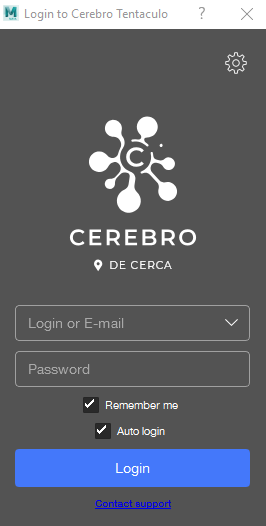
В окне входа по аналогии со входом в Cerebro (см. раздел Вход в систему и профиль пользователя) вы можете ввести логин/пароль пользователя, а также включить флажок запоминания учетной записи и авто-входа.